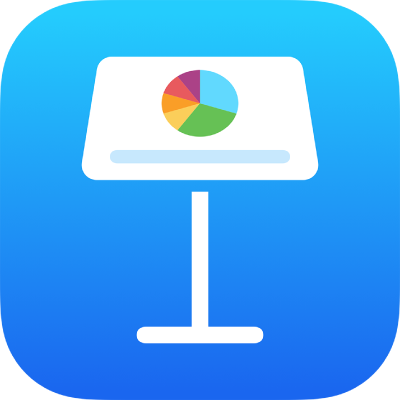
Додавання тексту в Keynote на iPhone
Щоб додати текст на слайд, можна замінити зразок тексту або додати текстове поле чи фігуру та ввести в ньому/ній текст.
Замінення зразка тексту
Торкніть двічі зразок тексту, а потім введіть власний вміст.
Якщо тема містить текстовий зразок, який потрібно вилучити, торкніть текст один раз, щоб вибрати його текстове поле, а тоді торкніть «Видалити».
Додавання текстового поля
Текстові поля — це обʼєкти, які можна змінювати, як і більшість інших обʼєктів. Ви можете обертати текстове поле, змінювати його рамки, заливати кольором, нашаровувати інші обʼєкти тощо. Щоб дізнатися більше про настроювання текстових полів, перегляньте статтю Вступ до зображень, діаграм й інших обʼєктів у Keynote на iPhone.
Торкніть
 на панелі інструментів, торкніть
на панелі інструментів, торкніть  , а тоді торкніть «Текст» у категорії «Звичайні».
, а тоді торкніть «Текст» у категорії «Звичайні».На слайд додається тестове поле (вигляд тексту можна буде змінити пізніше)
Перетягніть текстове поле на потрібну позицію на аркуші.
Якщо не вдається посунути поле, клацніть за межами поля, щоб скасувати вибір тексту, а потім клацніть цей текст, щоб вибрати його текстове поле.
Двічі клацніть текст у зразку, а потім введіть свій власний.
Щоб змінити розмір текстового вікна, перетягніть його лівий або правий маніпулятор вибору.
Щоб видалити текстове поле, виберіть його та торкніть «Видалити».
Додавання тексту всередину фігури
Двічі торкніть фігуру, щоб відобразилася точка вставлення, і введіть текст.
Якщо тексту забагато, щоб помістити у фігуру, зʼявиться індикатор обрізання (
 ). Щоб змінити розмір фігури, торкніть її, а потім потягніть регулятор вибору, поки не відобразиться весь текст.
). Щоб змінити розмір фігури, торкніть її, а потім потягніть регулятор вибору, поки не відобразиться весь текст.
Всередині фігури можна змінити вигляд тексту так само, як будь-який інший текст на слайді.
Перегляньте розділ Додавання напису або заголовку до обʼєктів в Keynote на iPhone про додавання напису чи підпису в обʼєкт.